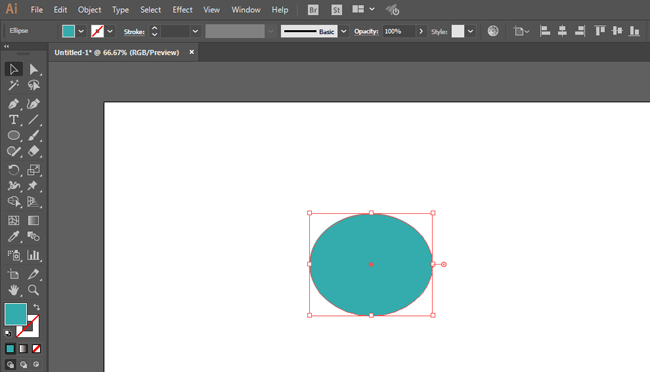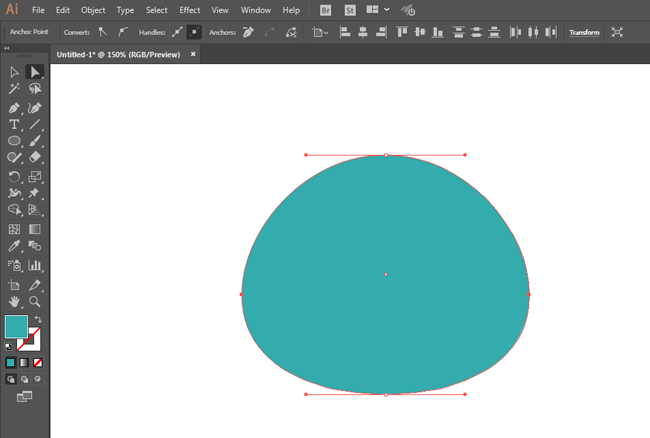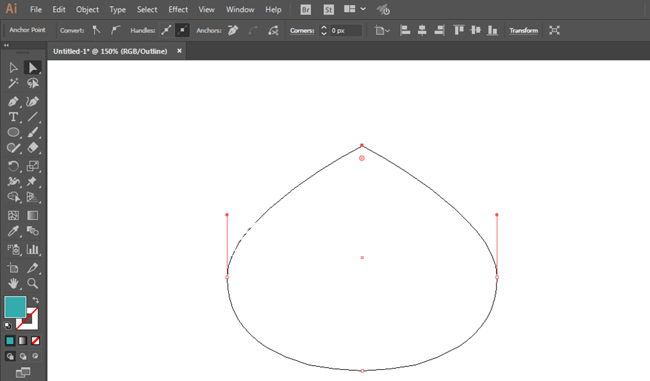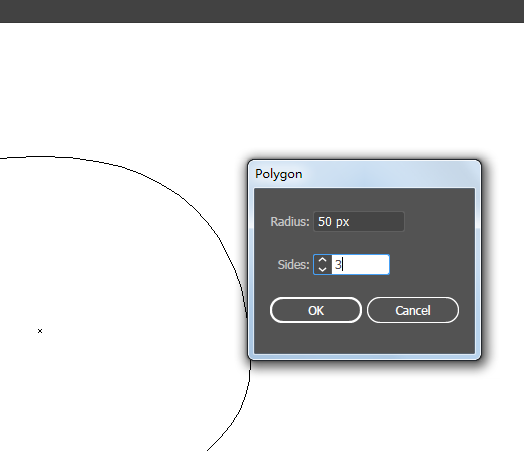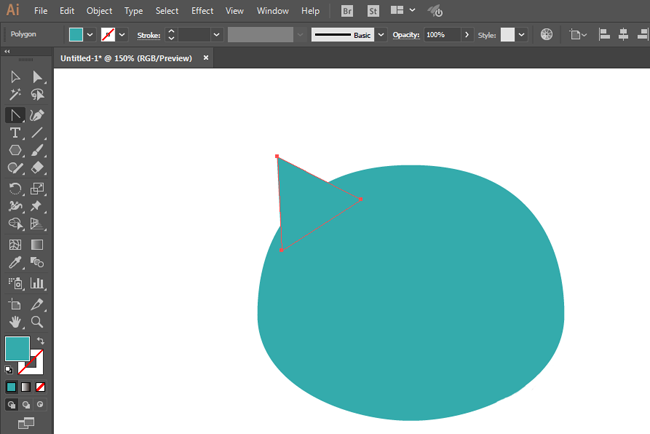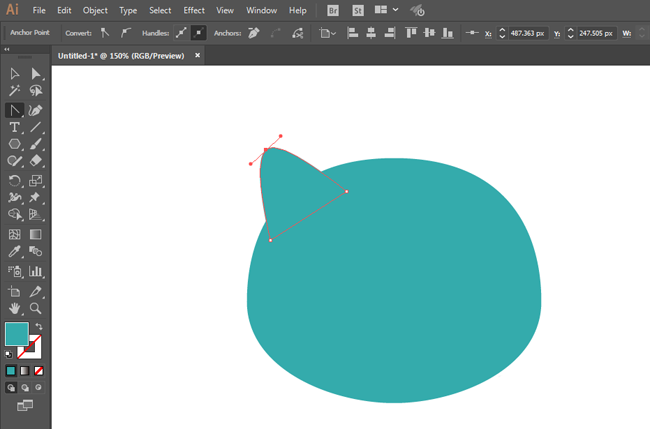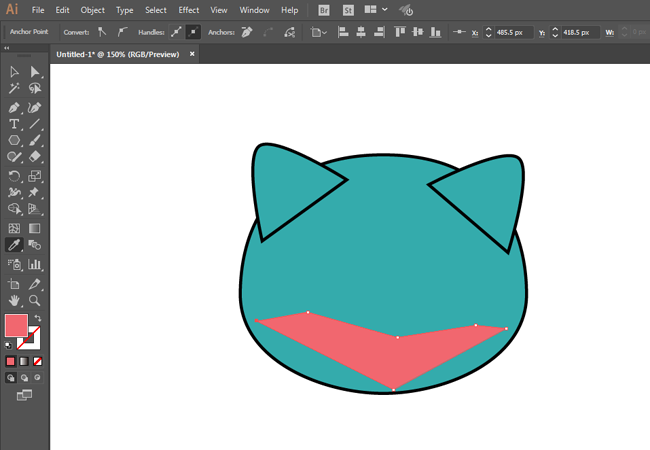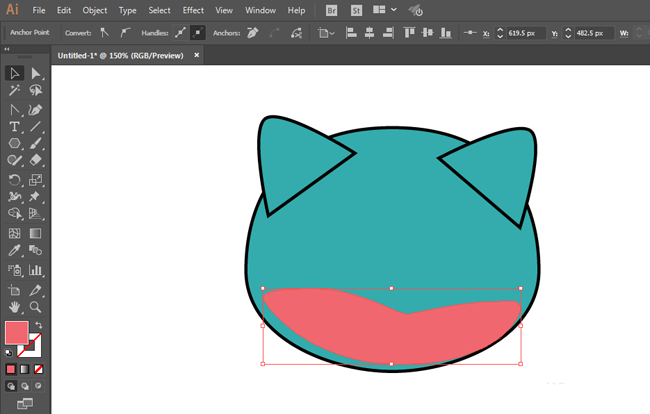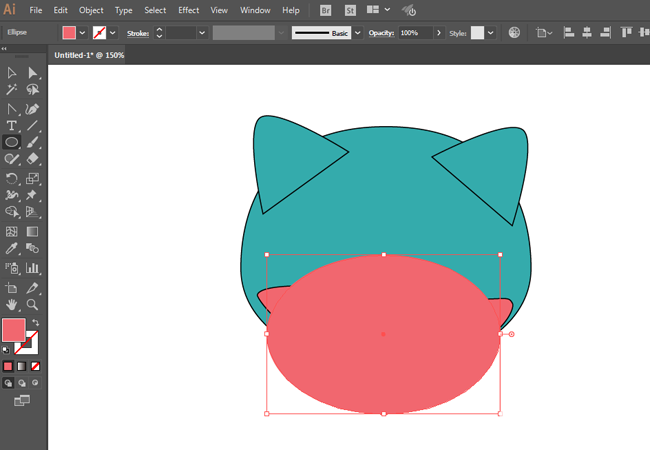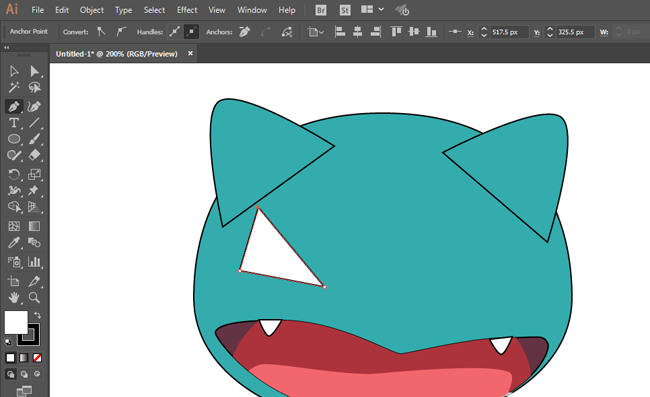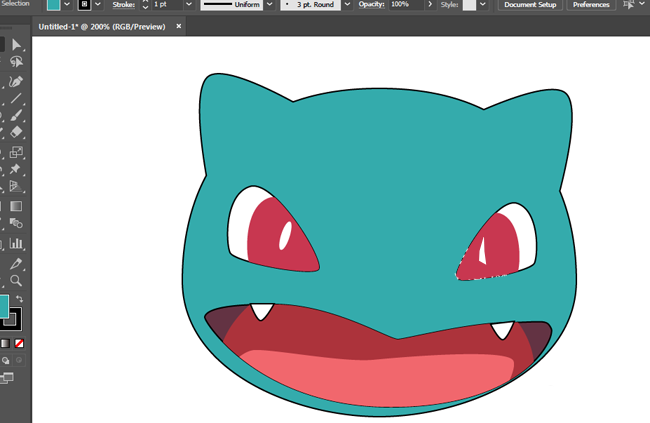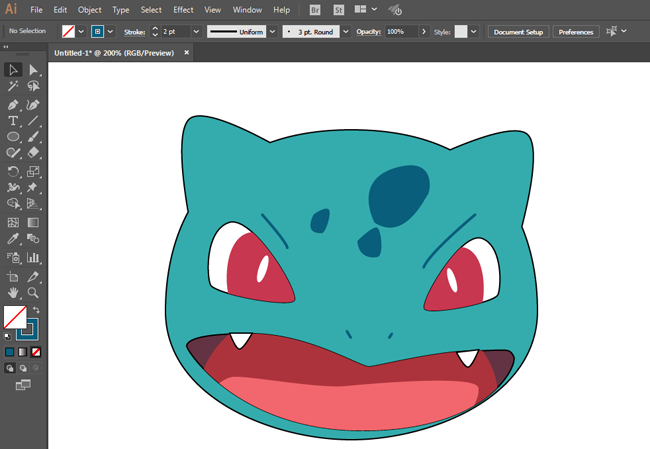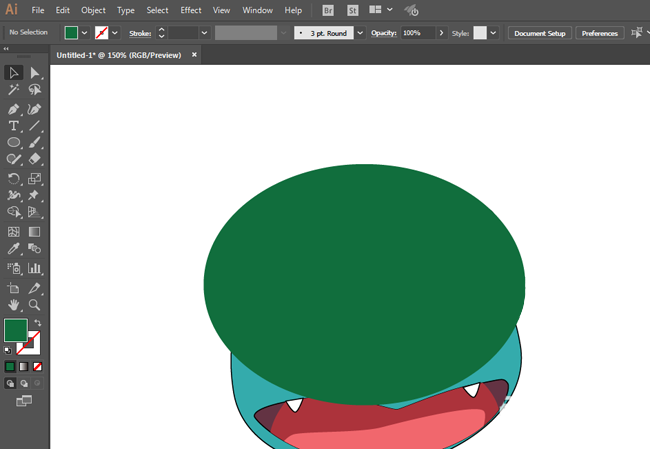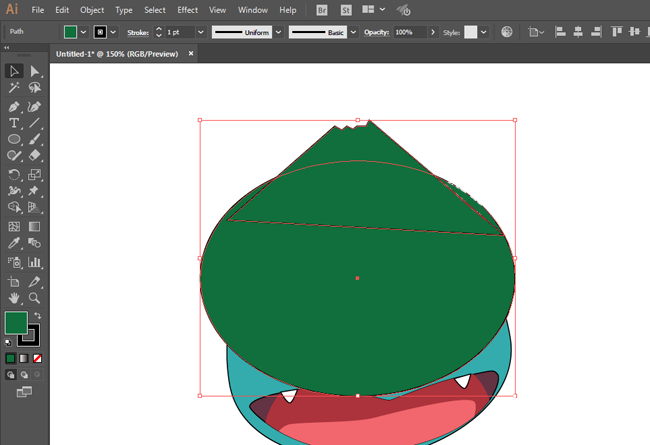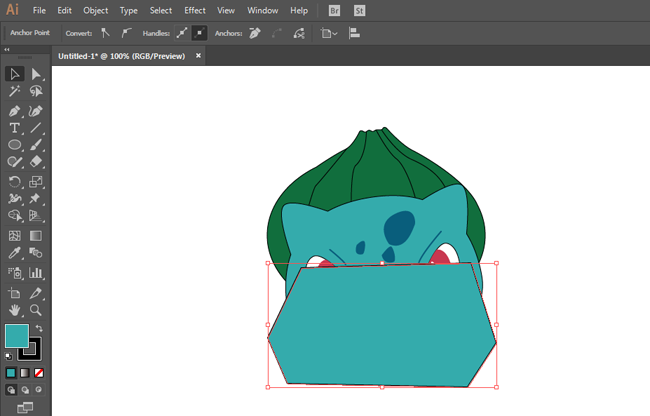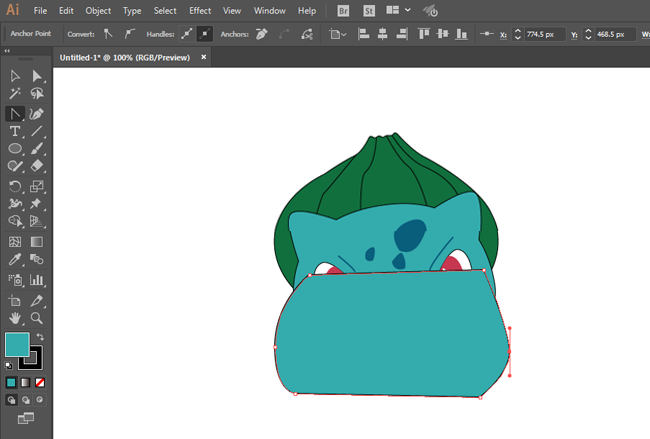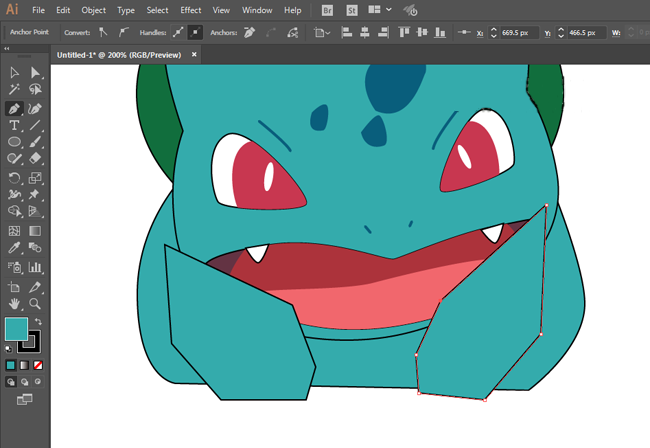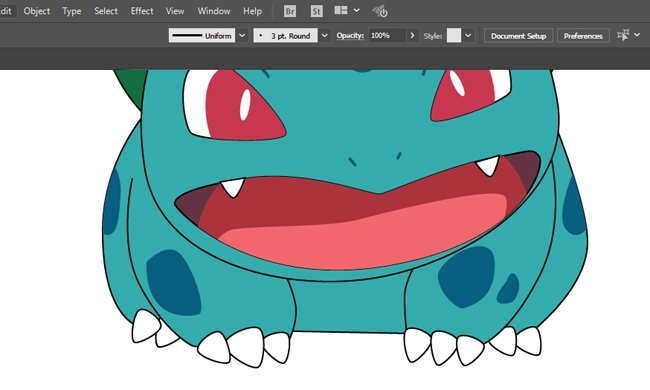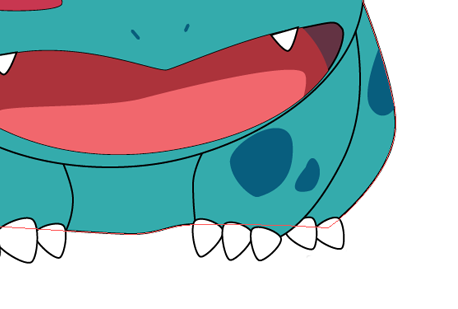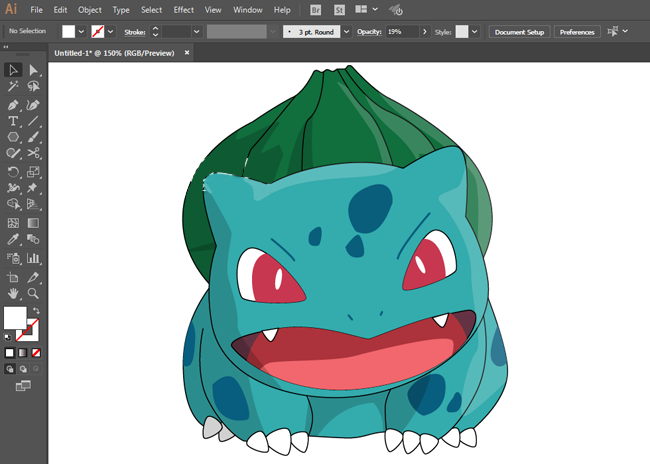|
|
|
|
| 下面给大家介绍的是ai妙蛙种子怎么画的方法也步骤,喜欢的朋友可以一起来画一画,希望能帮助到你。 |
|
第1步、打开AI软件,点击新建文档,点击1280x720PX,点击确定。
第2步、点击椭圆工具,绘制一个椭圆出来,效果如下:
第3步、然后再使用直接选择工具,然后再调整个一下椭圆,效果如下:
第4步、然后再进一步的修改,效果如下:
第5步、然后使用多边形工具,设置三边形,点击确定。
第6步、绘制一个三角形出来,效果如下:
第7步、然后把角点转变为圆形角点,效果如下:
第8步、然后再钢笔工具工具,绘制嘴巴出来,效果如下:
第9步、然后把嘴巴进行倒圆角处理,效果如下:
第10步、然后绘制一个椭圆出来,效果如下:
第11步、然后进行生成形状后,填充效果的颜色,再绘制白色的牙齿,还有嘴巴里面的装饰。
第12步、然后绘制一个白色的眼睛出来,效果如下:
第13步、然后再白色的眼睛上面,绘制一个小一些的粉红色的眼睛出来。
第14步、然后再复制一份眼睛出不,效果如下:
第15步、然后再脸上绘制一些斑纹啊,效果如下:
第16步、然后绘制一个大绿色椭圆出不,效果如下:
第17步、然后再使用钢笔工具,绘制上面的效果如下:
第18步、然后再绘制更多的一条直线出来,效果如下:
第19步、然后再绘制一个大的图形出不,效果如下:
第20步、然后再放到头形上面去了,效果如下,
第21步、然后绘制绘妙蛙种子的小脚步出来,效果如下:
第22步、然后更细化一下小脚出不,效果如下:
第23步、然后再绘制一些更多的高光效果,效果如下:
以上介绍的是ai妙蛙种子怎么画的方法与步骤,喜欢的朋友可以一起来关注软件自学网学习更多的AI实例教程。 |